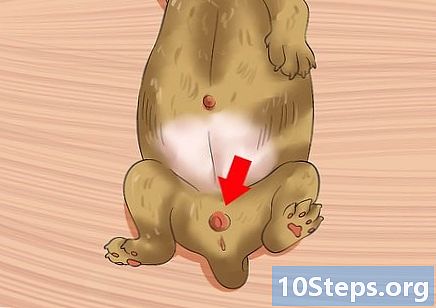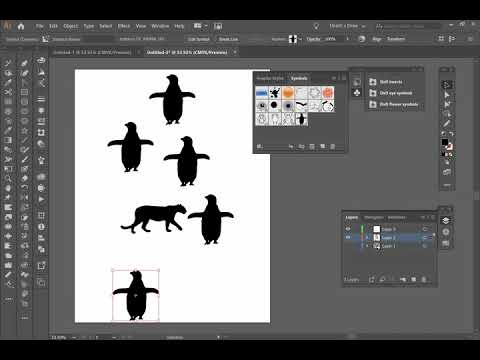
Inhoud
Andere sectiesAdobe Illustrator is grafische bewerkingssoftware die vaak wordt gebruikt voor het maken van logo's, 3D-afbeeldingen en publicatie. Illustrator-documenten worden in lagen geproduceerd, zodat de gebruiker delen van zijn document zelfstandig kan bewerken zonder andere elementen te beïnvloeden. Het staat ook bekend om zijn vermogen om typografisch aantrekkelijke tekst te produceren. Er zijn veel opties om tekst aan te passen, zoals kleur, arcering en symbolen. Een Adobe Illustrator-symbool is een afbeelding die onbeperkt kan worden gebruikt in uw document. U kunt een symbool uit een vooraf geladen galerij selecteren of zelf een symbool maken. In dit artikel wordt uitgelegd hoe u een symbool toevoegt in Illustrator.
Stappen
Open de Adobe Illustrator-applicatie.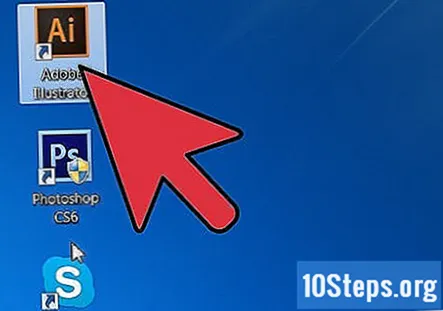

Open een bestaand document of maak een nieuw print- of webdocument in het dialoogvenster dat verschijnt.
Klik op het woord "Venster" in de bovenste horizontale werkbalk boven uw document.
Kies "Symbolen" in het vervolgkeuzemenu. Er verschijnt een symbolenpalet. Het is opgenomen in een tabblad naast de paletten "Brushes" en "Swatches". Er kunnen 4 of 5 symbolen zijn die al vooraf in uw palet zijn geladen. Nu wilt u toegang krijgen tot meer vooraf geladen symbolen.
Keer terug naar het vervolgkeuzemenu "Venster" en scrol omlaag naar de onderkant van de opties. Onderaan ziet u "Symboolbibliotheken". Sleep uw cursor naar Symboolbibliotheken en er verschijnt een pop-outmenu met een grote lijst met opties.
Kies uit de symboolbibliotheken die passen bij de doeleinden van uw document. Het kan zijn dat u een beetje moet experimenteren om de bibliotheek die u bevalt te identificeren; er zijn echter enkele algemene richtlijnen die u kunnen helpen sneller een keuze te maken.
- Elke bibliotheek die "Vector Pack" zegt, heeft waarschijnlijk een aantal afbeeldingen met knoppen en linten die hetzelfde thema volgen. Het "Grime Vector Pack" heeft bijvoorbeeld knoppen die zijn vormgegeven als straatkunst.
- Elke bibliotheek die een cultuurspecifiek thema heeft, zoals 'Mode' en 'Sushi', heeft een aantal afbeeldingen die betrekking hebben op dat specifieke thema.
Open een bibliotheek waarvan u denkt dat deze nuttig zal zijn. Het Illustrator-symboolbibliotheekpalet voegt de bibliotheken toe als een ander tabblad terwijl u ze opent, zelfs als u de bibliotheek sluit.
Klik op een symbool in een bibliotheek om het toe te voegen aan uw Illustrator-symbolenpalet. Voeg zoveel symbolen toe als u denkt dat ze nuttig zullen zijn voor uw document.
Selecteer een symbool dat u op uw symbolenpalet wilt gebruiken. Sleep het naar de plaats in uw document waar u het wilt gebruiken.
- U kunt ook op het symbool klikken en vervolgens op de kleine knop onder aan uw symbolenpalet met de tekst "Plaats symboolinstantie". Elke keer dat u het symbool in uw document gebruikt, wordt dit een "instantie" genoemd. U kunt het symbool zo vaak gebruiken als u wilt, maar als u het symbool bewerkt, verandert het in alle gevallen.
- U kunt ook op het menu Symboolpalet klikken, een kleine pijl rechts van de symbolen. Het zal een pop-outmenu openen. Selecteer 'Plaats symboolinstantie'.
Gebruik een kunstwerk dat je hebt gevonden of gemaakt als een symbool door het in je document te openen en naar je symbolenpalet te slepen. Het blijft daar en u kunt het een onbeperkt aantal keren gebruiken.
- Deze optie is erg handig om heel snel een logo te illustreren of een afbeelding in lagen aan te brengen. Als u bijvoorbeeld een zon tekent, kunt u een symbool gebruiken om veel identieke stralen in te voegen.
Vragen en antwoorden van de gemeenschap
Tips
- Het gebruik van symbolen is een geweldige manier om de bestandsgrootte te verkleinen; omdat het symbool in veel gevallen wordt gebruikt, laadt u niet elke keer dat u de afbeelding gebruikt nieuwe grote bestanden.